Google Chrome er utvilsomt den mest brukte nettleseren på tvers av ulike plattformer og enheter. Til tross for dette, opplever mange brukere visse ulemper, som for eksempel høyt minneforbruk, treg oppstart av applikasjonen, og bekymringer rundt personvern, spesielt knyttet til automatisk pålogging. Heldigvis er det relativt enkelt å fjerne Google-kontoen fra både datamaskiner og telefoner. I denne artikkelen vil vi gi en detaljert veiledning om hvordan du fjerner Google-kontoen fra Chrome på Android og datamaskiner.
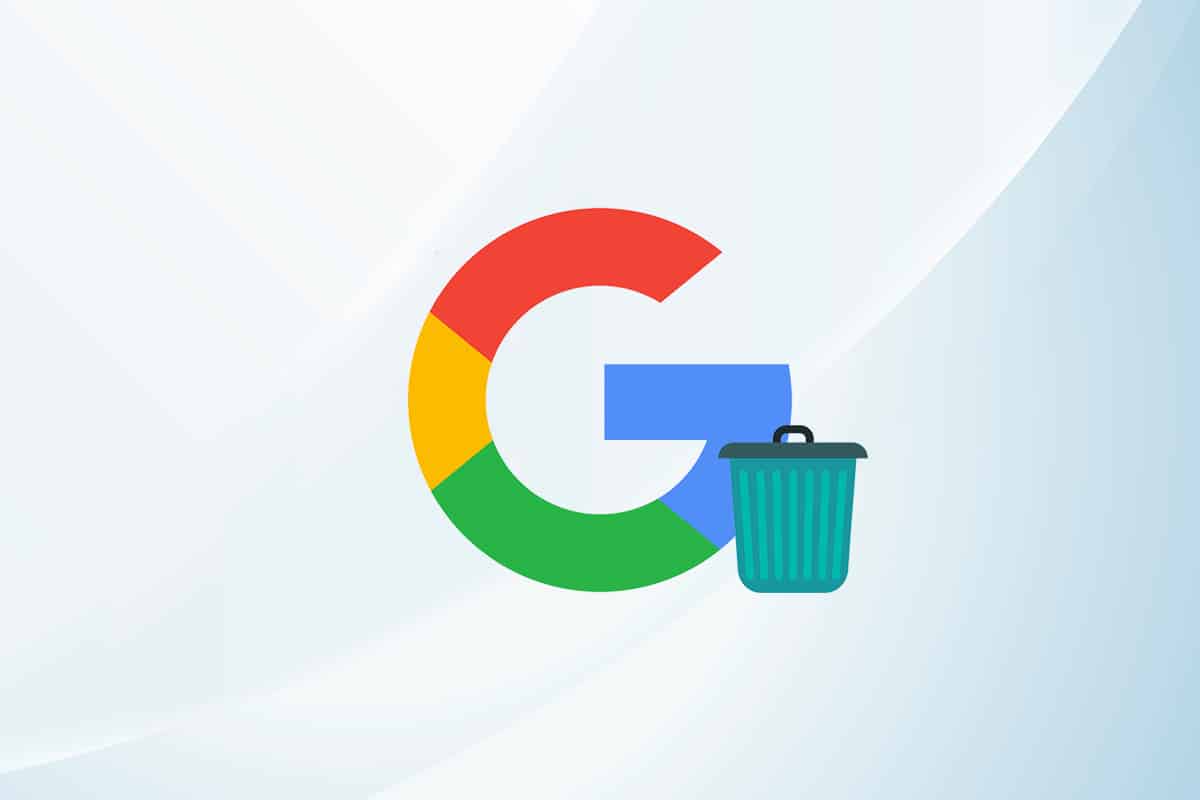
Hvordan slette en Google-konto fra Chrome
Den automatiske påloggingsfunksjonen i Chrome er ikke alltid populær blant brukerne. Dette kan være en kilde til frustrasjon for mange Chrome-brukere. Her følger noen punkter som kan være nyttige å vite:
- Når du logger deg på en Google-tjeneste som YouTube eller Gmail, vil nettleseren automatisk logge deg inn i din tilhørende Chrome-profil. Du vil også bli spurt om å synkronisere nettleserdataene dine mellom enhetene for å oppnå en mer strømlinjeformet brukeropplevelse.
- Selv om automatisk pålogging kan være praktisk for synkronisering av data som bokmerker og historikk, kan det skape problemer dersom du bruker en fellesenhet for en engangs Google-relatert oppgave.
Fjerning av en konto fra Chrome-nettleseren er en enkel prosess, og metoden er stort sett den samme på tvers av de fleste enheter. Det er imidlertid viktig å sjekke nettleserdataene dine før du fortsetter for å unngå å miste viktig innhold.
Fremgangsmåte for PC
1. Klikk på det sirkelformede profilbildet ved siden av utvidelsene. Velg deretter tannhjulikonet for å «Administrere profiler».

2. Et nytt vindu vil åpne seg med alle aktive brukerprofiler. Klikk på «Mer»-ikonet (tre prikker) på det aktuelle profilkortet.

3. Velg «Slett».

4. Du vil se et popup-vindu som informerer deg om at alle nettleserdata (logg, passord, bokmerker, etc.) vil bli slettet. Bekreft slettingen ved å klikke «Slett» igjen.

Kontoen din er nå slettet. Dette er metoden for å fjerne Google-kontoen fra datamaskinen din.
Fremgangsmåte for Telefon
Følg disse stegene for å slette Google-kontoen fra Chrome på din Android-telefon.
1. Trykk på de tre prikkene øverst til høyre og velg «Innstillinger» fra rullegardinmenyen.

2. Under «Du og Google», trykk på den profilen du ønsker å fjerne.

3. Trykk på «Logg av og slå av synkronisering» på den neste siden. På iOS-enheter vil en lignende meny dukke opp nederst på skjermen.

4. I popup-vinduet som dukker opp, kryss av boksen ved siden av «Fjern også Chrome-dataene dine fra denne enheten» og trykk på «Fortsett».

Android-brukere kan også gå til «Innstillinger > Kontoer > Administrer kontoer» for å fjerne sin personlige Google-konto.
Hvordan deaktivere automatisk kontopålogging i Chrome
For å forhindre at Google Chrome automatisk logger deg på profilen din, kan du deaktivere alternativet «Tillat Chrome-pålogging» i nettleserinnstillingene. Her er hvordan du gjør det:
Alternativ I: På Windows
1. Klikk på ikonet med de tre vertikale prikkene og velg «Innstillinger» fra menyen.
Merk: Du kan også skrive inn chrome://settings/ i adressefeltet og trykke enter for å åpne Chrome-innstillingene.

2. I «Du og Google»-seksjonen, klikk på «Synkronisering og Google-tjenester».

3. På neste side, scroll nedover og slå av bryteren for «Tillat Chrome-pålogging». Du finner dette alternativet under «Andre Google-tjenester».

4. I popup-meldingen som vises «Slå av synkronisering og personalisering», kryss av boksen ved siden av «Slett bokmerker, historikk, passord og mer fra denne enheten» dersom du ønsker å fjerne alle dine nettleserdata, og klikk deretter på «Slå av».

Dette er hvordan du fjerner Google-kontoen fra datamaskinen og forhindrer automatisk pålogging.
Alternativ II: På Android
1. Åpne Chrome-innstillingene ved å følge stegene beskrevet tidligere, og trykk deretter på «Google-tjenester».

2. Slå av «Tillat Chrome-pålogging» på den neste siden.

3. Bekreft handlingen ved å klikke på «Fortsett» i popup-meldingen. Du kan også krysse av boksen ved siden av «Fjern også Chrome-dataene dine fra denne enheten» før du bekrefter, for å fjerne all nettleserdataen din.

Det er alt! Nettleseren vil ikke lenger logge deg på Chrome-profilen din eller synkronisere nettleserdataene dine når du logger deg på en Google-tjeneste.
***
Vi håper denne veiledningen har vært nyttig, og at du har klart å fjerne Google-kontoen din fra Chrome på både din Android-enhet og datamaskinen. Hvis du har spørsmål eller forslag, er du velkommen til å legge igjen en kommentar. Vi har også dekket andre Chrome-relaterte problemer på nettsiden vår, og du er velkommen til å utforske dem her.